
Birçok modern dizüstü bilgisayar, gemide yerleşik Bluetooth'a sahiptir. Bu şartname bilgi iletmek için kullanılır ve şimdi kablosuz cihazlara bağlıdır: örneğin klavyeler, fareler, kulaklıklar veya hoparlörler. Dizüstü bilgisayarınız için bir veya daha fazla cihaz elde etmek için toplanırsanız, önce bir Bluetooth dizüstü bilgisayar olup olmadığını belirlemeniz gerekir. Birkaç basit yol olabilir.
Bir dizüstü bilgisayarda Bluetooth varlığının tanımı
Windows işletim sisteminin, kullanılan ekipman hakkında gerekli tüm bilgileri öğrenmenize izin veren yerleşik bir aygıt yöneticisine sahiptir. Ayrıca, internette bir dizüstü bilgisayar demir tanımlanmasına yardımcı olacak birçok özel program var. Tanım, Bluetooth tarafından oluşturulur, bu iki yöntemi kullanır. Onları daha ayrıntılı olarak görelim.Bazı nedenlerden dolayı SPECCY size uygun değilse veya benzeri bir yazılımı kullanmak istiyorsanız, aşağıdaki bağlantıyı bulduğunuz makalemizin bulunduğunu öneririz. Böyle bir yazılımın en popüler temsilcilerini ayrıntılı olarak açıklar.
Devamını oku: Bilgisayarın demirini belirlemek için programlar
Yöntem 2: Windows Aygıt Yöneticisi
Yukarıda yazıldığı gibi, Windows işletim sisteminde yerleşik bir dağıtımcı var, yüklü donanımı yönetmenize ve bunun hakkında bilgileri görüntülemenizi sağlar. Cihaz yöneticisi aracılığıyla bir dizüstü bilgisayarda bir Bluetooth olup olmadığını belirleyin:
- "Başlat" açın ve "Denetim Masası" na gidin.
- Aygıt Yöneticisi bölümünü seçin ve açın.
- Bluetooth cihaz dizesini bulmanız gereken "Ağ Adaptörleri" bölümünü açın.
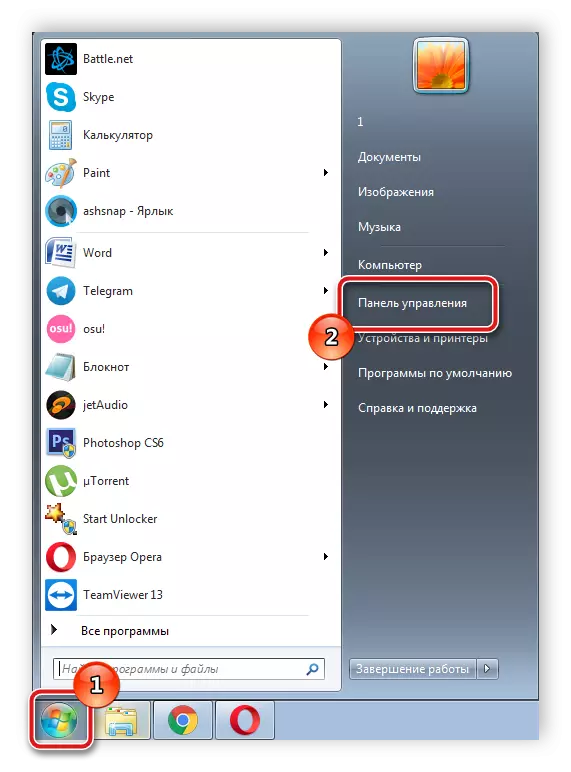
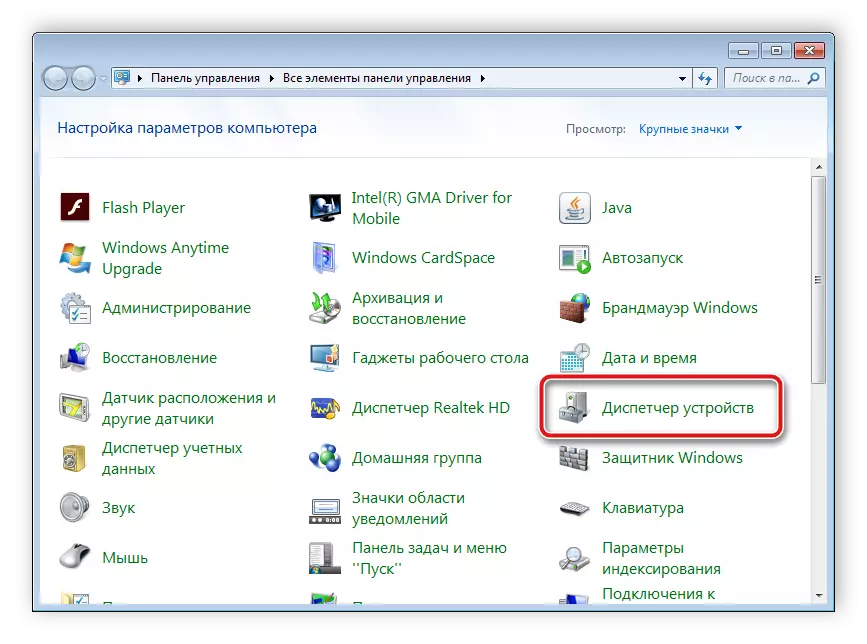
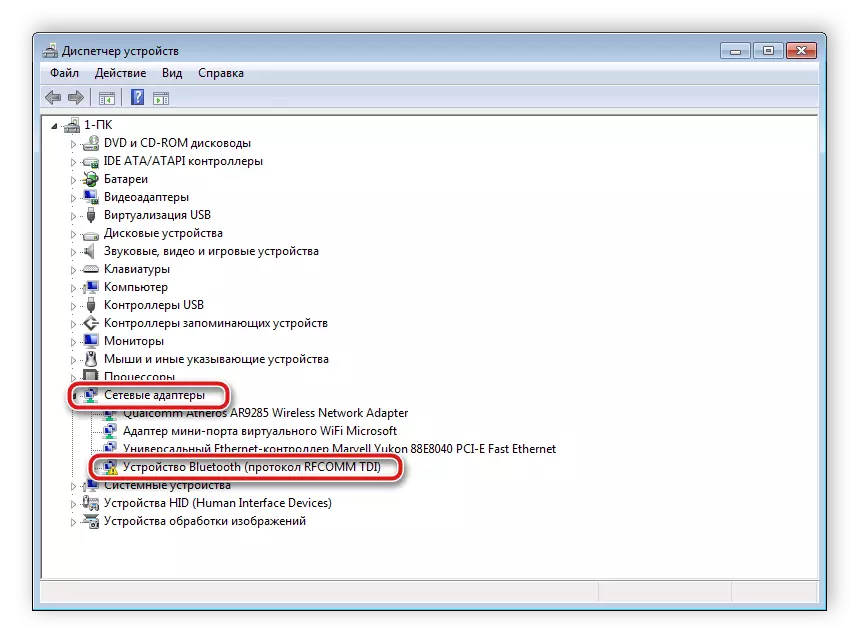
Böyle bir çizginin Aygıt Yöneticisi'nde olmasa bile, bu, bilgisayarın Bluetooth'u desteklemediği anlamına gelmez. Ekipman üzerinde ekipman eksikliğinin nedeni tanımlanamayan sürücüler olabilir. Gerekli dosyaları indirin Dizüstü bilgisayar üreticisinin resmi sitesinden veya DVD üzerinden yapılır. Windows 7'deki Bluetooth için sürücüleri indirme hakkında daha fazla bilgi için başka bir makalede okuyun.
Daha fazla oku:
Windows 7 için Bluetooth Adaptörü Sürücüsünü İndirin ve Yükleyin
Bilgisayarınıza Bluetooth'u yükleyin
İnternette, eksik sürücülerin kurulumunu otomatik olarak arayan çeşitli yazılımlar vardır. Ayrı malzememizde böyle bir yazılımın temsilcileri listesi ile tanışmanızı öneririz.
Devamını oku: Sürücüleri yüklemek için en iyi programlar
Bluetooth'un taşınabilir PC'de yüklenip yüklenmeyeceğini belirleyin, hiç de zor değil. Deneyimsiz kullanıcı bile bu işlemle başa çıkabilir, çünkü ek beceri veya bilgi gerektirmediğinden, her şey son derece basit ve anlaşılabilir.
Ayrıca okuyun: Windows 8'de Bluetooth'u açın, Windows 10
